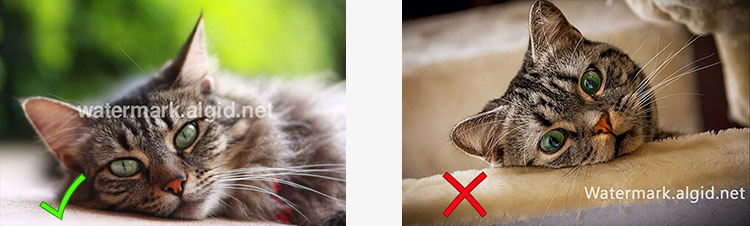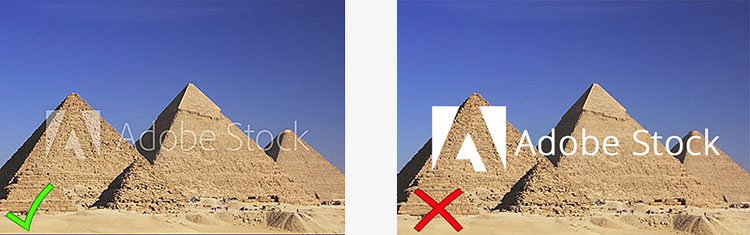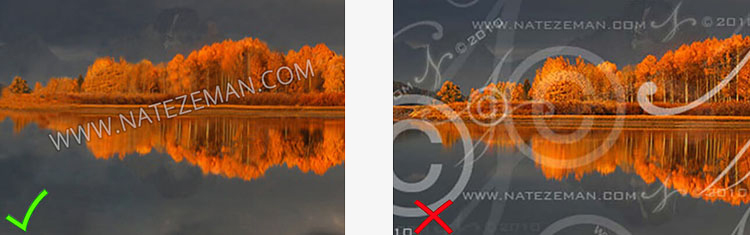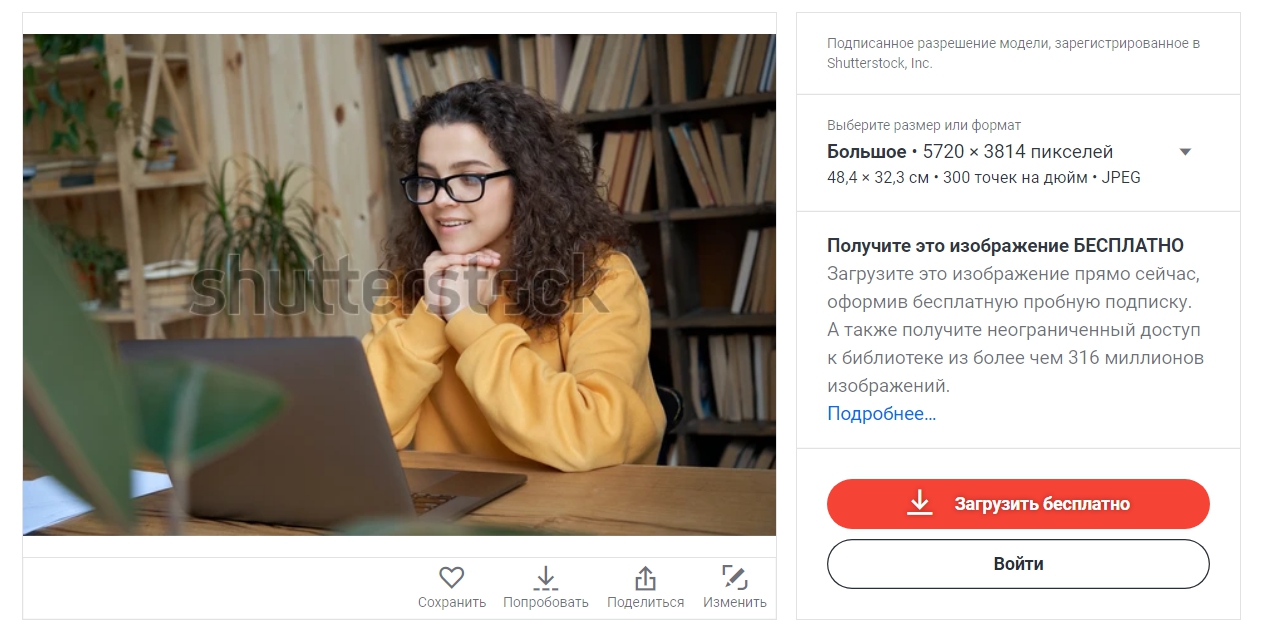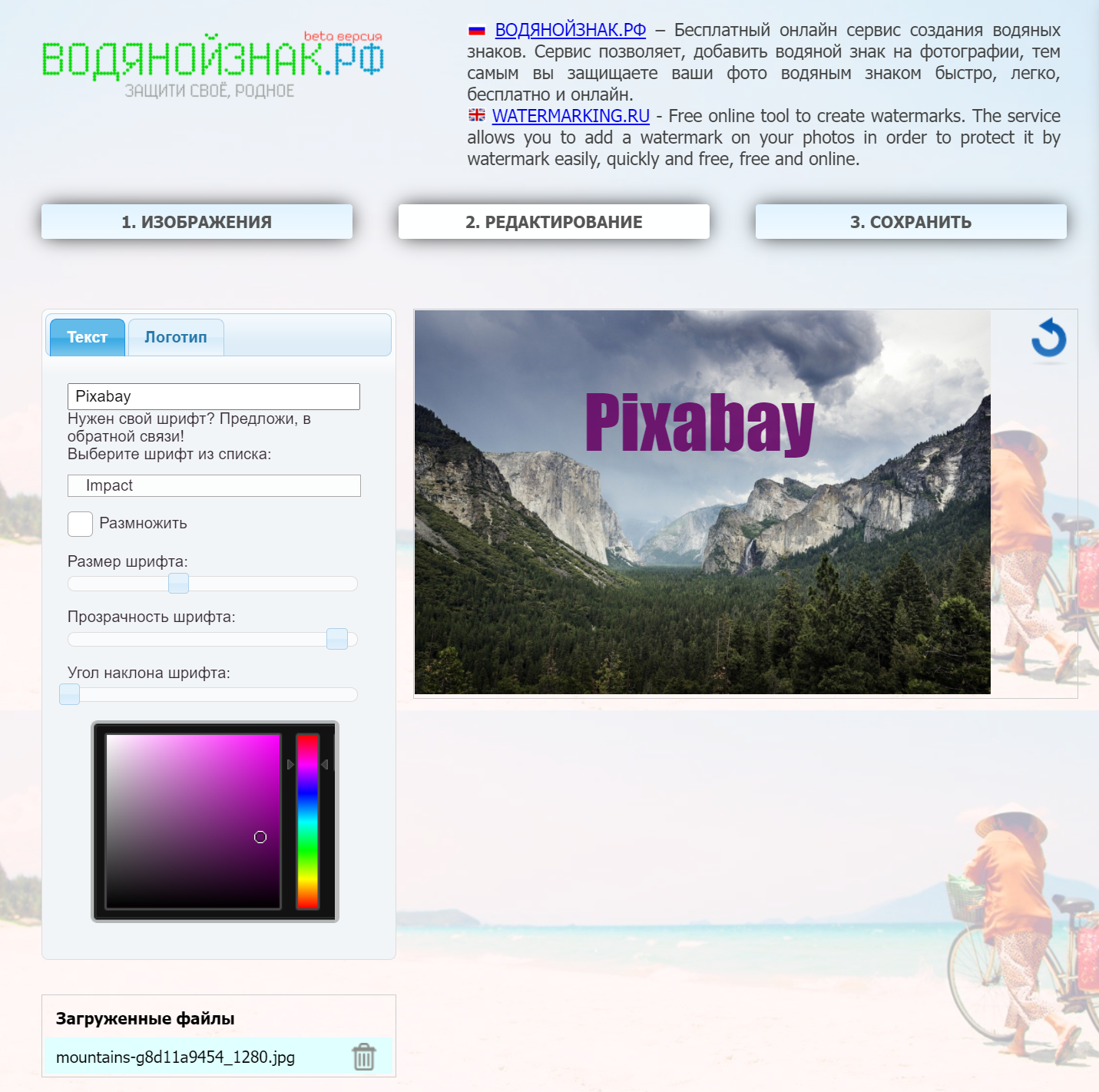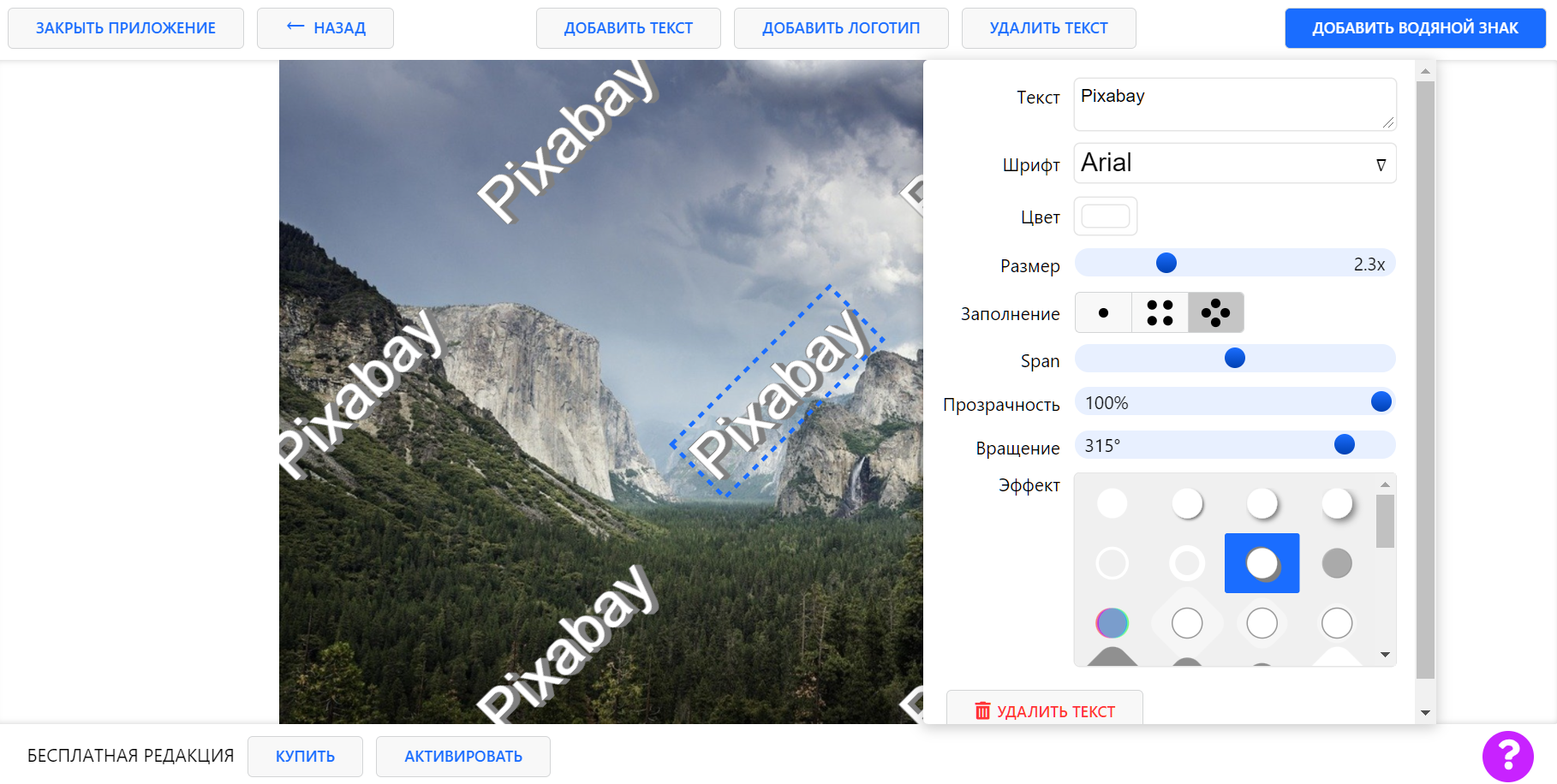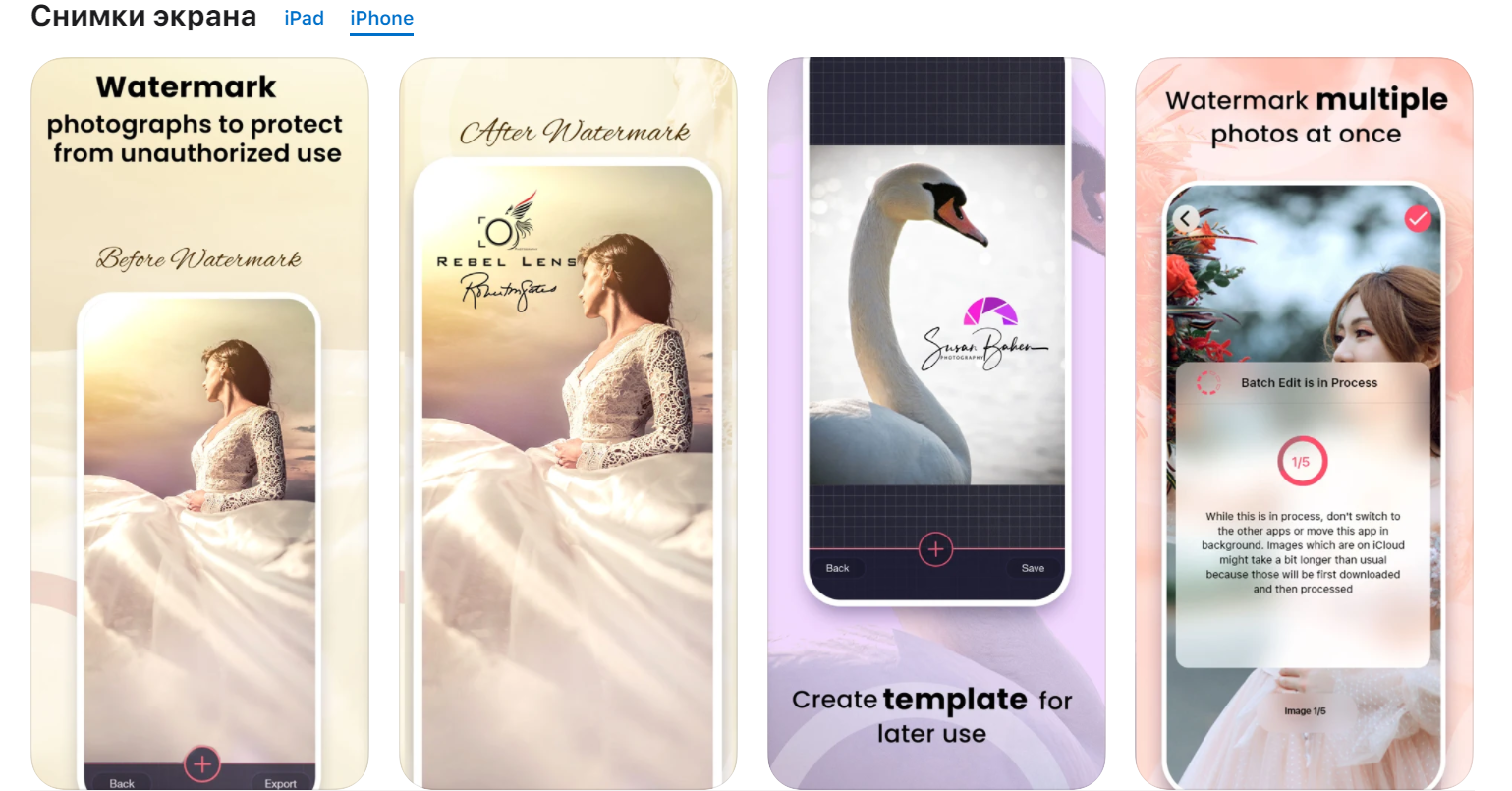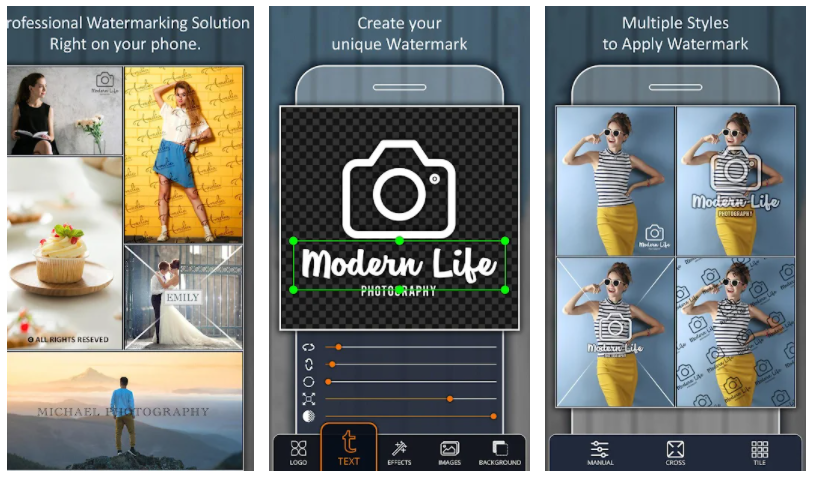Как сделать водный знак
Как сделать водяной знак на фото: 3 простых способа
Иногда становится крайне необходимо защитить свои фотографии или картинки от воровства и распространения их на других ресурсах, которые обычно “воришки” выдают как за свои.
100% защиты не существует, но сделать водяной знак – это все же лучше, чем ничего. По крайней мере большинство людей не захотят брать такие “меченые” фотографии и не будут размещать их у себя на сайтах или в соцсетях.
Рассмотрим 3 простых способа нанесения водяного знака на фото без фотошопа и дополнительных программ. 2 из них будут онлайн.
Способ №1
1. Загрузите фото, которое нужно защитить водяным знаком.
2. Нажмите на редактирование. Выберите, что Вы хотите нанести текст или логотип. С текстом все понятно. Для примера, я выберу логотип.
3. Загрузите заранее подготовленный логотип, желательно с прозрачным фоном (формат png).
4. Отрегулируйте прозрачность и размер логотипа. Переместите его в нужное место, если нужно, то можете его размножить.
5. После того, как все будет готово, нажмите кнопку сохранить и скачайте готовую фотографию.
Способ №2
В принципе первого способа будет вполне достаточно, но бывают случаи, когда сайт не работает и нужна достойная альтернатива.
На помощь придет второй онлайн-сервис. Есть только один минус у него – он на английском языке.
Но суть везде одна и та же. Загрузил, отредактировал и сохранил. Его я выбрал из – за понятного и удобного интерфейса.
1. Нажмите на кнопку, как показано на картинке и загрузите фотографию, которую нужно обработать.
2. Наведите курсор на фото и нажмите “Edit”.
3. Внизу экрана располагается панель с инструментами. Там можно обрезать фото, наложить фильтры или развернуть картинку.
Нас интересует кнопка “Watermark”. Нажмите на нее и выберите, что нужно наложить, текст или лого. Для примера я выберу вначале текст, а затем добавлю еще и лого.
4. Напишите нужный Вам текст или просто скопируйте адрес своего сайта и вставьте в поле ввода.
Перед Вами откроется новая панель инструментов для работы с текстом.
5. Если больше ничего не требуется, то нажмите кнопку “Apply” и сохраните картинку. К этой фотке я еще добавлю логотип. Нажмите еще раз кнопку “Watermark” и выберите лого.
6. Загрузите свою картинку нажав “Import logo”.
7. Отредактируйте размер, прозрачность, расположение водяного знака и нажмите на кнопку “Apply”. Можете сохранить шаблон, а можете пропустить.
Затем нажмите на зеленую кнопку “Finish”. Подождите пару секунд и нажмите в верхнем правом углу зеленую кнопку “Download – скачать”.
Способ №3
Если по каким-то причинам, Вам неудобно делать водяные знаки онлайн, то можно воспользоваться простой, легкой и бесплатной программой для Windows (подходит для любых версий).
Эту программу можно использовать не только для создания водяных знаков, но и для просмотра и редактирования фотографий. Программа понимает все форматы и очень проста в настройках.
Также она будет полезна тем, кому нужно наложить свой знак сразу же на несколько фотографий. Например, Вы можете нажать пару кликов и сотни фото будут с Вашим логотипом.
Как это сделать, смотрите вот эту короткую видео – инструкцию:
Виды водяных знаков
Можно разделить водяные знаки на 2 вида. Первый вид – это нанесения текста на изображение. Второй вид – это нанесение логотипа на изображение.
Минус текста. Выглядит просто, скучно и иногда даже портит весь вид фотографии.
Плюс текста. Быстрота и простота нанесения на фото.
Минус изображения. Картинку для водяного знака придется заказывать у дизайнера (нужны деньги). Либо придется искать подходящую по теме в интернете. Либо рисовать самому (нужно время).
Плюсы картинки. Выглядит красиво и профессионально.
В заключении
Таких трех способов будет достаточно, чтобы выполнить нужную задачу. Добавьте мою инструкцию в закладки, чтобы она была у Вас всегда под рукой в нужный момент.
Если Вы знаете еще бесплатные сервисы по созданию и добавлению водяных знаков, то поделитесь ими пожалуйста в комментариях! Я с удовольствием добавлю их в свой список.
Как сделать водный знак
Рассказываем об онлайн сервисах, в которых создание
водяного знака займёт несколько минут
Водяной знак или вотермарк – это видимое, как правило, светлое изображение или текст, который наносится на основную картинку, чтобы указать автора работы или защитить её от воровства.
Размер, цвет и положение водяного знака полностью зависят от цели его использования, а вот выбор типа вотермарка это возможность проявить свою творческую сторону.
Существует много типовых сервисов, с помощью которых можно быстро создать логотип и использовать его как водяной знак. Большинство сервисов работают по одному принципу: указываем название бренда или сообщества и выбираем цветовую гамму, после чего сервис создаёт десятки логотипов и из этого изобилия выбираем наиболее удачный вариант.
Делимся с вами максимально подробной инструкцией создания комбинированного водяного знака (текст+иконка). Текстовый вотермарк вы сможете создать по тому же принципу, просто пропустите пункты о добавлении иконок и картинок.
2. Создайте рабочую область нужного размера, задав значения в специальной форме на главной странице. Чтобы водяной знак выглядел качественно, задайте значения не менее 500px.
Например, 700x700px, чтобы вотермарк был квадратным, или 900x500px, чтобы он был вытянут по горизонтали.
4. В разделе с текстами можно добавить текст, фото-текст или текст, вписанный в красивый графический шаблон.
Добавляя текст без оформления, выберите «Добавить заголовок / подзаголовок / основной текст» и перетащите его на рабочую область. Для текста настраивается шрифт, размер, цвет текста, его прозрачность и др.
Функция «Фото-текст» позволяет добавить текст с фоном внутри букв. Но эта функция для нас неактуальна из-за маленького размера и прозрачности будущего водяного знака, нанесённого на изображение.
С помощью готовых шаблонов с текстом вы сразу создадите водяной знак без необходимости добавлять ещё какие-то графические элементы. Выберите понравившийся вариант, перетащите его на рабочую область и нажмите в верхней панели «Разгруппировать». Теперь вы можете настроить в шаблоне всё под себя, изменив в нём текст, шрифт, размер, цвет и др.
Как поставить водяной знак на фото:
лучшие способы
Защитите свои снимки за пару кликов! Скачайте программу ФотоМАСТЕР:
Для Windows 7, 8, 10, XP, Vista. Быстрая установка.
Как добавить водяной знак на фото: обзор лучших методов
Боитесь, что кто-то может украсть ваши фотографии и использовать их в коммерческих целях? Защитите свои работы вотермарком. В этой статье мы расскажем о разных способах, как наложить водяной знак на фото.
Как правильно нанести защитную надпись: советы
Если вы публикуете фотоснимки и иллюстрации в социальных сетях, создаете контент для сайтов или отправляете превью работ заказчикам, необходимо обозначить авторство. Разместите водяной знак с именем или названием бренда. Так можно защитить изображения от копирования и незаконного использования.
Обычно клеймо выглядит как полупрозрачная надпись. Его можно расположить незаметно в углу картинки и сделать едва заметным. Такой текст не будет портить композицию фото, однако его легко убрать в фоторедакторе. Лучше поместить подпись на важную и значимую часть фотографии и продублировать ее несколько раз. В таком случае удаление водяного знака займет много времени, а поврежденные участки материала будет сложно восстановить.
Данные особенности позволяют сделать пару выводов:
Удаление подобного вотермарка займет очень много времени, поэтому будьте уверены: такая надпись точно защитит ваш контент от незаконного использования и кражи.
Чаще всего информацию об авторстве размещают в центре
Яркая подпись испортит фотоснимок, скроет детали изображения, важные художественный элементы и нарушит общую композицию кадра. Именно по этой причине водяные знаки полупрозрачные.
Яркий вотермарк привлекает внимание и скрывает большую часть картинки
Привлеките внимание к изображению, а не к надписям. Водяной знак нужно сделать малозаметным — использовать только один шрифт, применить полупрозрачную белую заливку и не делать яркую обводку или тень.
Не стоит размещать большое количество деталей с разной стилистикой
Как наложить водяной знак на фото в ФотоМАСТЕРе
Чтобы сделать вотермарк или наложить логотип, потребуется удобное программное обеспечение для обработки фотоматериалов. Воспользуйтесь приложением ФотоМАСТЕР. Оно предлагает простой интерфейс на русском и подходит начинающим пользователям. Для начала работы скачайте редактор с нашего сайта. Его можно установить на все версии Windows. По завершении инсталляции запустите ПО и откройте фотографию.
Нанесите надпись
Чтобы вставить клеймо, выполните простые действия:
Дублируйте клеймо несколько раз
Теперь разберем, как поставить водяной знак на фото многократно:
Создайте авторский шаблон
Если вы часто ставите вотермарки на свои работы, то стоит создать шаблон. Для этого:
Обработайте фотографии массово
В программе также можно выполнить пакетную обработку и вставить подпись на фотоснимки массово. Для этого запустите приложение и следуйте инструкции:
Пакетное редактирование файлов
Как вставить водяной знак в виде картинки
Если у вас есть свой логотип, его можно наложить поверх фотоизображения. Откройте фото и следуйте инструкции:
Лучше использовать файлы без фона
Как добавить надпись в Photoshop
Вы можете ставить вотермарки в профессиональном программном обеспечении Adobe Photoshop. Оно подходит для рисования, ретуши и редактирования кадров. Загрузить редактор можно с официального сайта разработчика. Софт можно скачать на пробный 14-дневный период. После нужно оплатить подписку (1622.40 руб./месяц).
Установите ПО на компьютер и следуйте инструкции:
Нужные инструменты отмечены на скриншоте
Как добавить водяной знак онлайн
Если вам нужно быстро обозначить собственность на фотоизображение или рисунок, а устанавливать специальные программы не хочется, воспользуйтесь онлайн-сервисом. Например, сайтом ВОДЯНОЙЗНАК.РФ. Здесь можно обработать до 20 медиафайлов одновременно, но размер одного документа не должен превышать 50 MB. Для размещения вотермарка онлайн откройте сайт и выполните следующие действия:
Так выглядит процесс работы в онлайн-сервисе
Как нанести вотермарк на телефоне
Указать авторство на фото можно и на мобильных устройствах. Например, вы можете воспользоваться простым приложением eZy Watermark Photos Free для Android и iPhone. Оно доступно бесплатно, но только на английском языке.
Чтобы разместить водяной знак, установите софт на телефон. Затем следуйте инструкции:
eZy Watermark Photos Free
Заключение
Теперь вы знаете, как добавить водяной знак на фото разными способами. Вы можете обработать изображения в компьютерной программе, в онлайн-сервисе или мобильном приложении. Оптимальным решением будет воспользоваться программой на ПК. Обратите внимание на редактор ФотоМАСТЕР! Он предлагает удобные инструменты и подходит даже начинающим пользователям. Вы сможете наложить подписи, логотипы или их комбинацию. Скачайте приложение и приступите к обработке прямо сейчас!
Что такое водяной знак и как наложить его на фото
Блочный редактор писем, готовые шаблоны email, формы подписки и автоматизация. Запускайте email-рассылки, чтобы быть на связи со своими клиентами.
Как развиваться в диджитал. Какие каналы сейчас в тренде. Как зарабатывать больше и поднимать чек за свои услуги.
Рассказываем про инструменты для email-рассылок. Обсуждаем лучшие примеры и механики. Говорим о деньгах. Публикуем вакансии.
Водяной знак — едва заметное изображение, которое накладывают поверх фотографии, иллюстрации или документа. Например, его можно увидеть на денежных купюрах, это один из способов защиты денег от подделки.
Водяной знак (англ. watermark) впервые начали применять на бумаге (в Италии в 1282 году по одной из версий). В процессе печати меняли толщину материала, чем создавали темные или светлые оттиски, которые отчётливо видны на просвет. Водяной знак так назвали, потому что его наносили, пока бумага была влажной (водянистой).
В онлайне водяные знаки — это чаще всего полупрозрачные надписи или логотипы.
Зачем нужны вотермарки и где их используют
Основные цели связаны с авторским правом. Это:
Например, водяные знаки используют для защиты изображений в платных фотобанках, чтобы люди просто так не забирали их для сайта или соцсетей.
Ещё вотермарки можно увидеть на изображениях товаров в различных интернет-магазинах. Их используют, чтобы уникальные фото не скопировали конкуренты, которые продают такие же продукты.
Водяные знаки также накладывают на картинки для соцсетей. Допустим, бренд постит интересный мем, которым пользователи начинают активно делиться. Если на таком изображении есть логотип бренда, то его узнаваемость будет расти вместе с количеством перепостов.
Впрочем, и обычный пользователь может использовать водяные знаки, например, для защиты личных фотографий, авторских иллюстраций.
Как сделать водяной знак и где его разместить
Для начала нужно определить, что именно использовать в качестве watermark. Может подойти любое изображение или надпись. Логотип, название бренда, фамилия или никнейм автора — что угодно.
Можно взять готовый логотип с сайта (соцсетей) или придумать дополнительный — специально, чтобы накладывать на фото или видео. В блоге Unisender есть подробный гид по созданию лого с рекомендациями сервисов.
Дальше нужно решить, как будет выглядеть ваш водяной знак. Он может быть как едва заметным, так и отчётливо выделяющимся. Можно поставить водяной знак по размеру изображения или поместить watermark небольшого размера в угол.
Вот несколько нюансов:
Где можно создать и наложить вотермарк
Чтобы наложить водяной знак на фото, не обязательно быть гуру Фотошопа. Есть специальные онлайн-инструменты.
Водянойзнак.рф
Бесплатный онлайн-сервис для создания водяных знаков на фотографии. Можно одновременно загрузить до 20 изображений для обработки.
Watermarkly
Платный онлайн-сервис для обработки фотографий (лицензия от 990 рублей). Добавить водяной знак можно и бесплатно, но в таком случае на фото будет надпись «Защищено Watermarkly». Фотографии можно загрузить с Google Drive, Google Photos, Dropbox или своего компьютера:
eZy Watermark lite
Условно-бесплатное приложение для iOS и Android, которое позволяет накладывать разнообразные водяные знаки на фотографии. Можно настраивать элементы по своему усмотрению при каждой обработке или создать и использовать шаблоны. Пакетная обработка в бесплатной версии допускает одновременную загрузку до пяти фото. Большой выбор эмодзи, стикеров, шрифтов.
Watermark
Android-приложение, где можно делать водяной знак для фото из шаблонов или собственных логотипов. Перед добавлением элемент можно отредактировать и выбрать оптимальное размещение. Есть пакетная обработка фото. Некоторые функции платные.
Visual Watermark
Платная программа для Mac и Windows (лицензия от 990 рублей). Подойдёт, если нужно обрабатывать сотни фотографий, нет желания загружать незащищённые изображения в какой-либо сервис или хочется накладывать watermark в офлайн-режиме. Работает не только с картинками, но и с видео.
Можно настраивать метки по собственному усмотрению, добавлять различные шрифты, загружать собственные логотипы или использовать что-то из встроенной библиотеки. Есть 30-дневная пробная версия, но вотермарк самого сервиса будет на материалах в обязательном порядке.
Плюсы и минусы использования вотермарок
Однозначные плюсы таких специальных меток:
👍 Меньше риск воровства фотографий. Если водяной знак расположен на изображении так, что его трудно удалить, — например, по диагонали, — вероятность копипаста снижается.
👍 Больше узнаваемости. Водяной знак на фото — дополнительный инструмент продвижения. Чем больше распространяются брендированные картинки, тем больше об авторе/компании узнают.
Однако у вотермарок есть и некоторые недостатки:
👎 Дополнительная трата времени. Конечно, существуют сервисы для пакетной обработки большого количества фото. Но и для создания подходящего знака тоже нужны ресурсы.
👎 Ухудшение внешнего вида изображения. Водяные знаки могут отвлекать от главного изображения, нарушать эстетику, мешать просмотру отдельных деталей.
👎 Недостаточная защита от копипаста. Даже качественно сделанный водяной знак не всегда защищает изображения от воровства. Знак можно обрезать, удалить, закрасить или перекрыть другим элементом.
👎 Отсутствие юридической защиты. Само по себе наличие водяного знака на фото не может служить подтверждением авторства. Если дойдёт до суда, потребуются иные доказательства.
Как сделать водяной знак на фото: 5 способов
Для многих актуальна проблема защиты своего авторского фотоконтента. Изображения воруют в Интернете постоянно, и вставить водяной знак — это один из способов защитить свои снимки и отметить авторство. Как сделать водяной знак для фотографии и наложить его на снимок расскажем в этой статье.
Существует несколько способов создать водяной знак и нанести его на фото. Начну от простых и перейду к более сложным.
Водяной знак онлайн
Проще всего воспользоваться одним из онлайн сервисов. Их не так уж много, но они имеют преимущества — не требуется знание графических программ, воспользоваться может любой «чайник».
Водянойзнак.рф
Простой и пока бесплатный сервис. Есть реклама, но она не мешает. Наложение происходит в 3 шага: загрузка изображения, редактирование, сохранение работы. Сервис позволяет загрузить до 20 файлов весом до 50 Мб. В режиме редактирования есть следующие функции: выбор шрифта, размер шрифта, прозрачность, наклон, цвет. Вы можете перетащить подпись в любое место или разместить по всему снимку нажав «размножить».
Canva
Я не перестаю петь оды этому сервису, так как он дико прост и при этом супер функционален. В Канва можно сделать красивый и креативный водяной знак в пару кликов. Это бесплатно, но вам нужно зарегистрироваться. Теперь по шагам:
Преимущество Канвы в том, что водяной знак можно сделать не в виде текста, а в форме картинки, логотипа или всего вместе. В меню слева есть раздел «элементы», где можно найти любую фигуру или картинку. Можно даже в режиме реального времени создать логотип и наложить его.
Водянойзнак.рус
Тоже хороший сервис если нужно быстро наложить водяной знак на одну фотографию. Интерфейс интуитивно понятен: загружаете снимок, вводите текст, делаете настройки и скачиваете. Шрифтов не так уж много, но есть стильные. Можно сделать поворот на любой градус. Не потеряйте кнопку скачать — она в левом нижнем углу.
Watermark.algid.net
Этот редактор отличается тем, что можно сделать метку как в виде текста, так и в виде изображения (например, можно загрузить свой логотип). Причем, если вы выберите «изображение», то здесь же можете его и создать с помощью другого сервиса — «создание прозрачного изображения в формате PNG». Очень удобно! Заходите на сайт, жмите «Сервисы» и выбирайте.
Но есть и минус — все настройки задаются до загрузки изображения и затем автоматически применяются. Так что вы не сможете создавать в режиме реального времени и контролировать как это все будет выглядеть.
Iloveimg.com
Не самый удобный, но тоже бесплатный редактор водяных знаков. Здесь практически нет никаких настроек для самой надписи. Зато на этом сайте можно еще обрезать, конвертировать и сжать фотку.
Cool Text Graphics Generator
Еще один маленький секрет — сайт cooltext.com. Он пригодится если вы хотите не просто надпись, а красивый и объемный текст, который будет выделяться и отличаться от других. На сайте представлены разные шаблоны:
Выбираете понравившийся шаблон и сохраняете со своим текстом. Сохраняется он в формате png. Затем с помощью любого редактора (Канва, Фотошоп и т.д.) накладываете этот шаблон на вашу фотку или даже на десять сразу. Вот вам готовый и стильный водяной знак, который можно добавить куда угодно.
Водяной знак в Фотошопе
Сделать водяной знак в Фотошопе легко, справится даже новичок. Главное точно следовать инструкции:
Если ваша надпись сливается с фото, то можно сделать под нее подложку. Для этого выполните следующие шаги:
Таким образом на вкладке слои у вас будет 3 слоя: фон (само фото), текст (надпись) и фигура (прямоугольник). Для каждого действия выбирайте нужный слой. Непрозрачность обычно ставят на уровне 55-75%, все зависит от фона.
На самом деле это долгий и нудный способ. Правильным решением будет один раз создать водяной знак, сохранить его и использовать уже готовый для каждой фотографии. Так что вы можете просто в отдельном новом файле создать прямоугольник с надписью, сохранить и перетаскивать на любое изображение
Водяной знак в Лайтрум
В программе Лайтрум тоже можно установить водяной знак. Это делается при Экспорте (сохранении) фото. В настройках экспорта есть такой пункт, ставите на нем галочку и нажимаете «Редактор водяных знаков». У вас будет два варианта стиля знака: текст или графика. Графика — это уже подготовленное вами заранее изображение. Его нужно просто загрузить. А вот текстовый вариант можно сделать тут же — вводите нужную подпись, выбираете шрифт, стиль и прочие мелочи. Сразу доступен предпросмотр. В целом даже проще и удобнее, чем в Фотошопе.
Специальные программы
Кроме фотошопа есть и другие программы для нанесения водяных знаков на изображение. На самом деле, подойдет любой фоторедактор, в котором можно наложить текст на изображение. Это могут быть следующие программы:
Наложить текст на фото можно запросто даже в Paint — самом простом редакторе, который есть практически в каждом компьютере по умолчанию. Для этого откройте ваш снимок в Paint, выберите инструмент «текст», введите надпись и отредактируйте ее. Суть та же, что в фотошопе, к тому же здесь можно сразу выбрать фон под надписью — будет ли он прозрачный или цветной.
Добавляем на несколько фото
Если вы обрабатываете много фотографий и не хотите на каждой создавать и редактировать надпись, то нужно иметь уже готовый водяной знак. Для этого создайте его заранее и накладывайте на несколько фотографий сразу с помощью пакетной обработки. Функция «пакетная обработка» есть в следующих программах:
Разберем на примере XnView. Открыв программу сначала выберите фотографии, на которые нужно поставить метку. Затем:
Можно ли в Фотошопе сделать добавление сразу на несколько фото? Да, с помощью функции «экшен», когда программируется последовательность действий, которая затем будет выполняться автоматически. Но это тема отдельной статьи.
Водяной знак на телефоне
Если под рукой нет компьютера и нужно сделать водяной знак на телефоне, то воспользуйтесь мобильным приложением. Приложения для водяного знака есть как для Андроида, так и для айфона. Например, подойдут следующие приложения:
Если видите слово «watermark» или «signature», значит это то, что нужно. На мобильном можно также воспользоваться приложением Canva и создать не только подпись, но и логотип, или логотип плюс подпись.
Зачем нужно защищать фото и нужно ли?
Стоит ли вообще отмечать свои фото? Безусловно да. Конечно, этот способ не идеален и не защитит от всего, но многих людей знак останавливает от копирования. Даже если его легко стереть, человек предпочтет использовать изображение, свободное от авторства. Да и не каждый будет заморачиваться с тем, чтобы обрезать снимок или затереть подпись. Это лишние усилия и время. Кстати, еще один способ заявить о своем авторстве — указывать Метаданные фото.
Еще одна причина помечать свои фото — так с вами могут связаться если это понадобится. Используйте в качестве подписи свою фамилию и инициалы, адрес сайта или страницы в социальной сети. В этом случае ели кто-то заинтересуется вашими изображениями, то сможет легко вас найти.
Ну и третья причина — это авторство, это бренд, это «круто». Фотография с авторством и без него воспринимается по-разному. Каждый, кто видит фото с авторской отметкой подсознательно чувствует его большую ценность. Так что не стесняйтесь выделять свои снимки.
Правила наложения
Следует придерживаться некоторых принципов при размещении:
Если у вас свой бренд, не поленитесь и закажите создание логотипа профессионалу. Гораздо проще добавлять на фото уже готовое изображение. Профессионал изготовит красивый, объемный рисунок или подпись.